|
|
 |
|
 |
|
|
|
Mac Outlook Express 5 の設定方法
|
|
- Outlook Express 5を起動し、ツールバーの[ツール]から、[アカウント]を選択しクリックします。
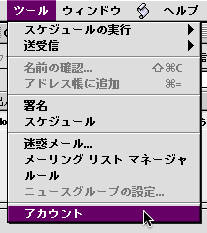
- [アカウントの編集]画面が表示されますので、項目[メールの送信]の、[SMTPサーバー]に別途ご連絡しているSMTPサーバ名を入力し、[ここをクリックして詳細な送信オプションを設定]という表記部分をクリックします。
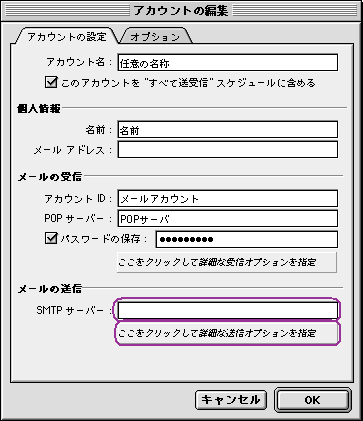
- 送信オプションの設定画面が表示されますので、次のように変更します。
| このSMTPサービスは保護された接続(SSL)が必要 |
チェックを外す |
| 次のSMTPポートを使用する |
チェック 右側の欄に[ 587 ]と入力 |
| SMTPサーバーで認証を必要とする |
チェック |
| 次のアカウントでログオンする |
選択 |
| アカウントID |
別途ご連絡しているSMTPアカウントを入力 |
| パスワード |
別途ご連絡しているSMTPパスワードを入力 |
| パスワードの保存 |
チェック |
| 不確定アドレス用のドメイン |
空欄のまま |
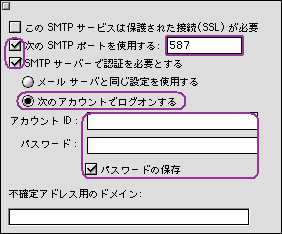
- 変更完了しましたら、左上のボタンをクリックして画面を閉じます。[アカウントの編集]画面も[OK]ボタンで閉じます。
|
|
|
 |
|
 |
|
|
|